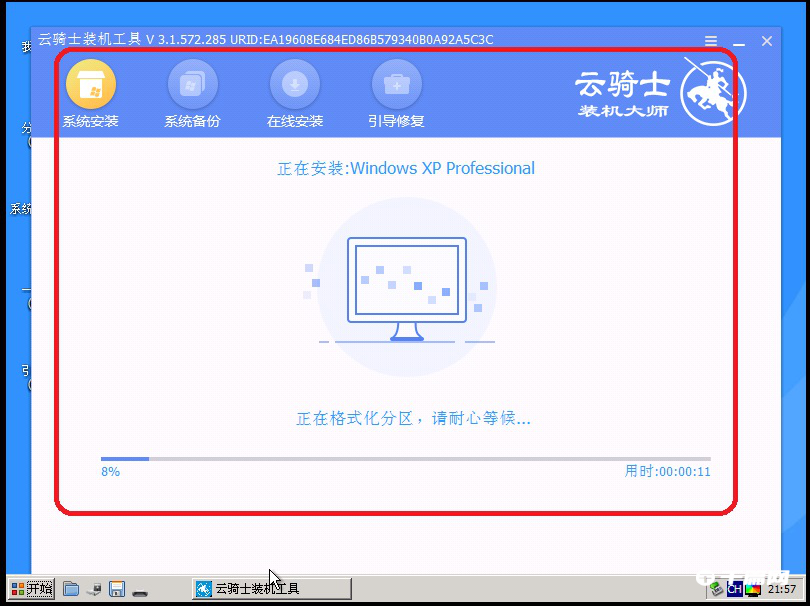많은 친구들이 시스템을 다시 설치할 때 Cloud Knight Installation Master 소프트웨어를 선택하지만, 아직 사용 방법을 모르는 사람들이 많습니다. Cloud Knight Installation Master를 사용하여 시스템을 다시 설치하는 방법에 대한 튜토리얼을 살펴보겠습니다. .

1. 컴퓨터 바탕 화면 아이콘을 클릭하여 Cloud Knight Installation Master 소프트웨어를 엽니다.
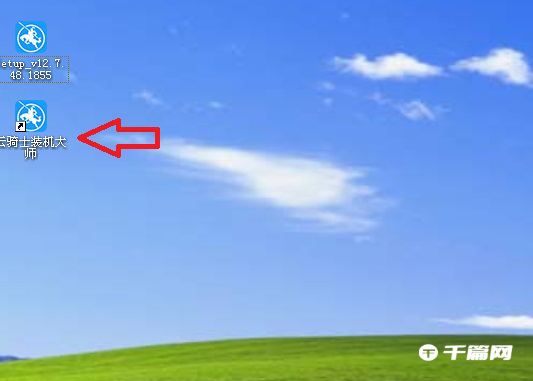
2. 먼저 시스템을 백업하세요. 소프트웨어 인터페이스 하단에 있는 "백업 및 복원 시스템"을 클릭한 다음 나타나는 새 인터페이스에서 "백업 추가"를 클릭합니다.
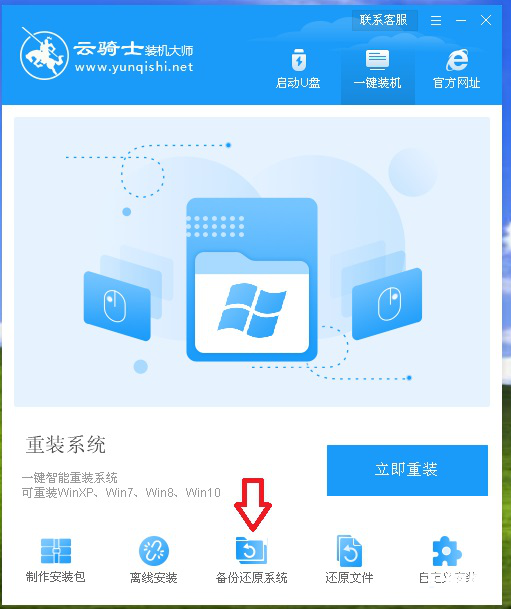
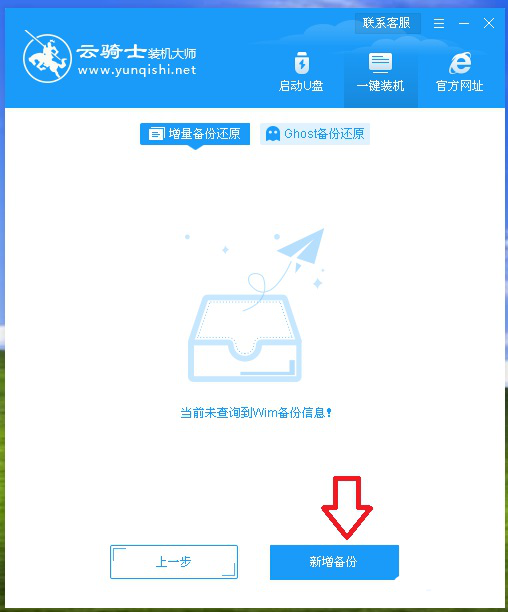
3. 기본 설정을 설정하고 "백업 시작"을 클릭합니다. 시스템 백업이 완료될 때까지 기다린 후 "복귀"를 클릭하세요.
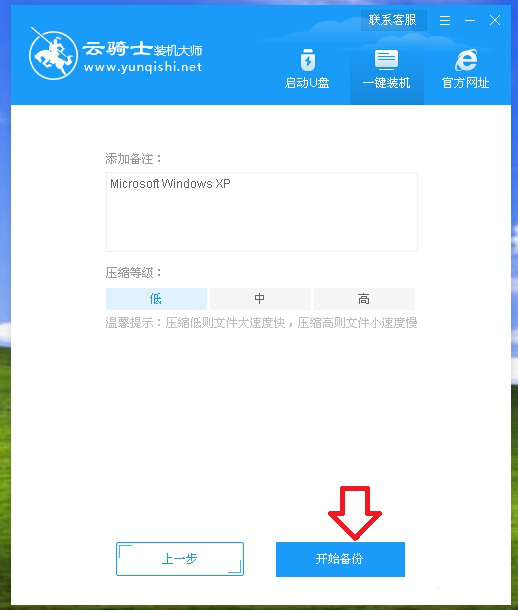
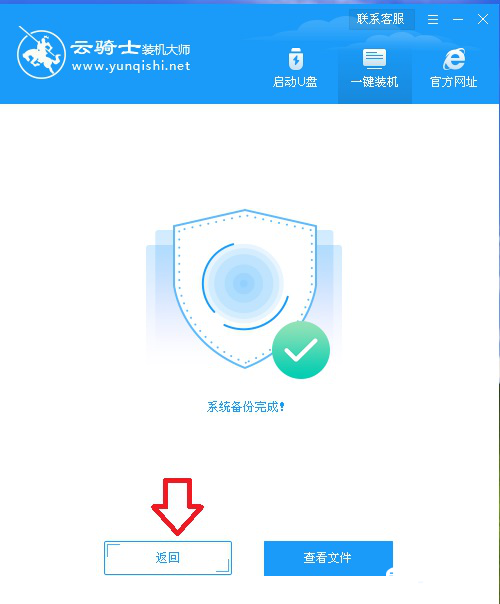
4. 새 백업 및 복원 열 아래에 완료된 백업 파일이 표시됩니다. 그런 다음 "이전"을 클릭하여 소프트웨어의 원래 인터페이스로 돌아갑니다. (백업이 필요하지 않은 경우 위 단계를 생략해도 됩니다)
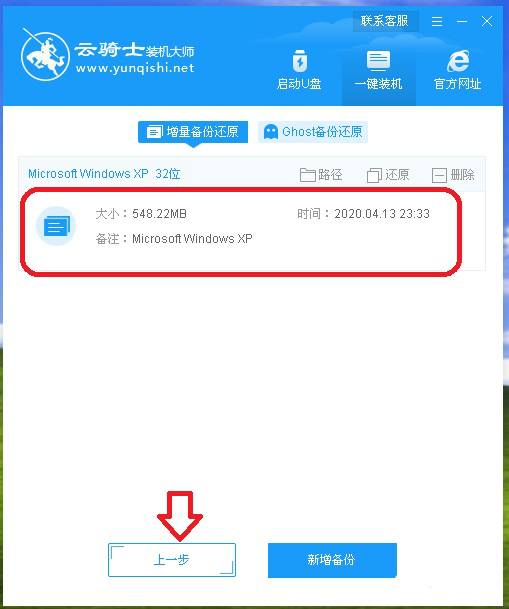
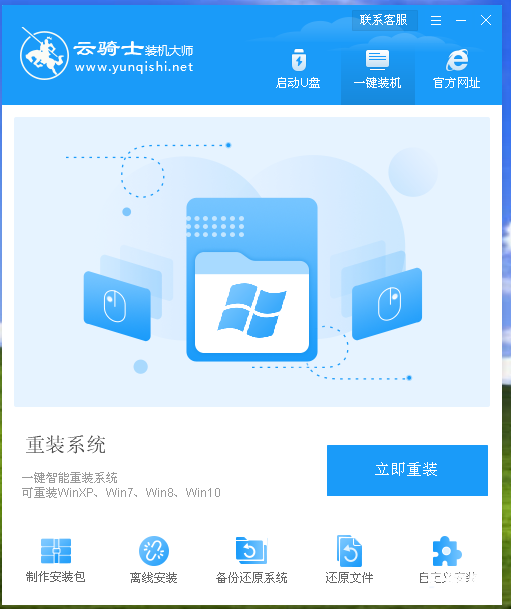
5. 시스템 재설치를 시작합니다. "지금 다시 설치"를 클릭하고 환경 확인이 완료될 때까지 기다립니다.
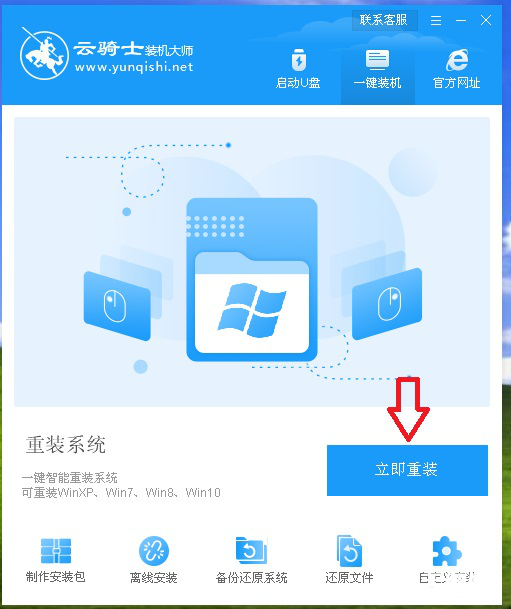
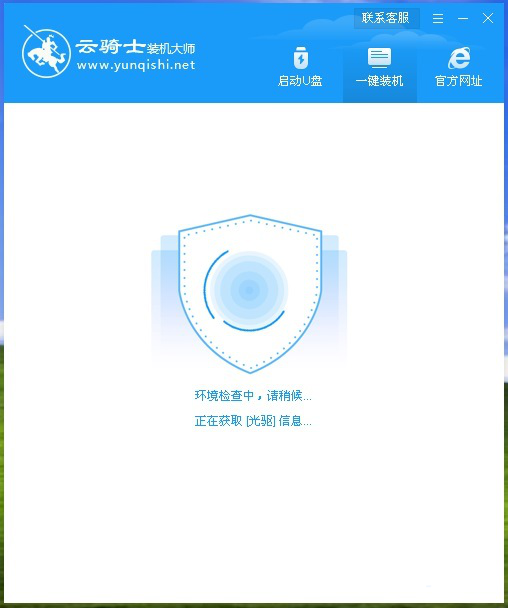
6. 환경 점검이 완료되면 현재 시스템의 주요 정보가 표시됩니다. "다음"을 클릭하세요.

7. 재설치할 시스템을 선택합니다. XP 시스템에서 "Professional Edition 32-bit"를 선택하고 "Next"를 클릭합니다. Cloud Knight Installation Master는 가장 널리 사용되는 네 가지 시스템 옵션인 XP, WIN7, WIN8 및 WIN10을 제공합니다. 각 옵션에는 다양한 버전 범주가 포함되어 있으며 사용자는 필요에 따라 선택할 수 있습니다.
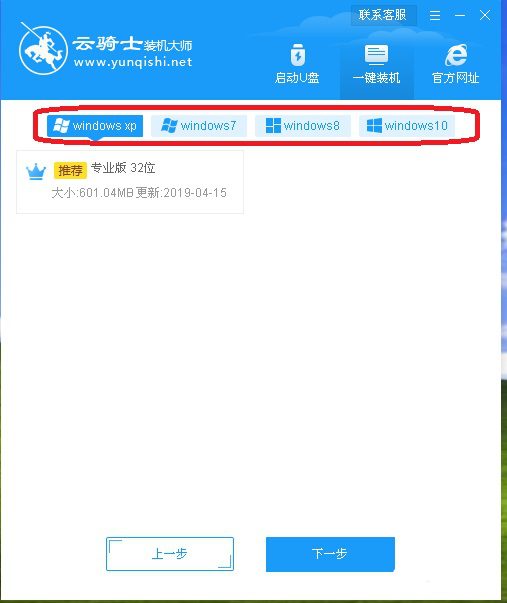
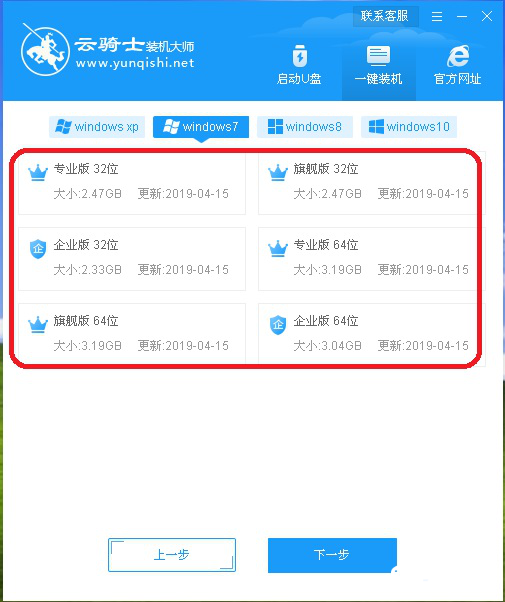
8. 사용자는 필요에 따라 시스템 재설치 후 자동으로 설치될 소프트웨어를 선택한 후 "다음"을 클릭하고 백업 옵션을 선택한 후 "설치 시작"을 클릭합니다.
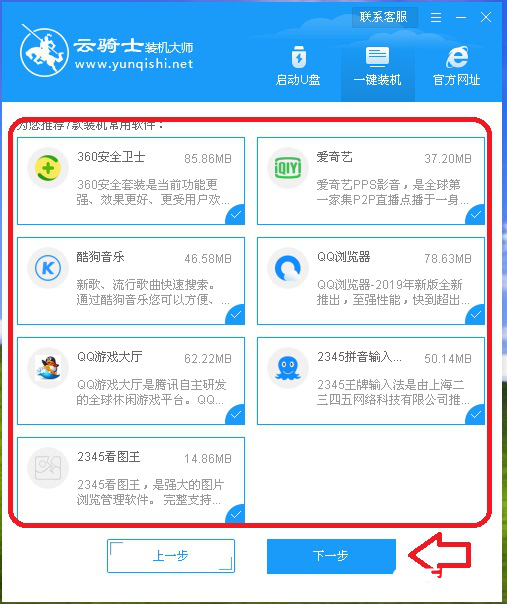
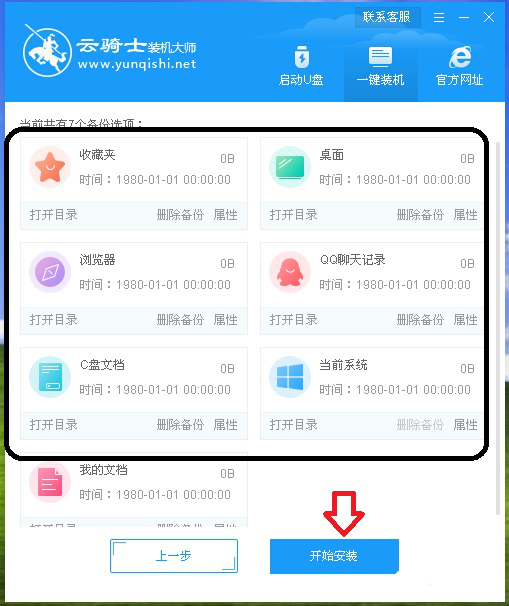
9. 시스템이 자동으로 재설치를 시작합니다(다음 단계에서는 어떤 작업도 필요하지 않습니다. 재설치가 완료될 때까지 참을성 있게 기다리십시오). 먼저 시스템 이미지, 소프트웨어, 드라이버를 자동으로 다운로드합니다.
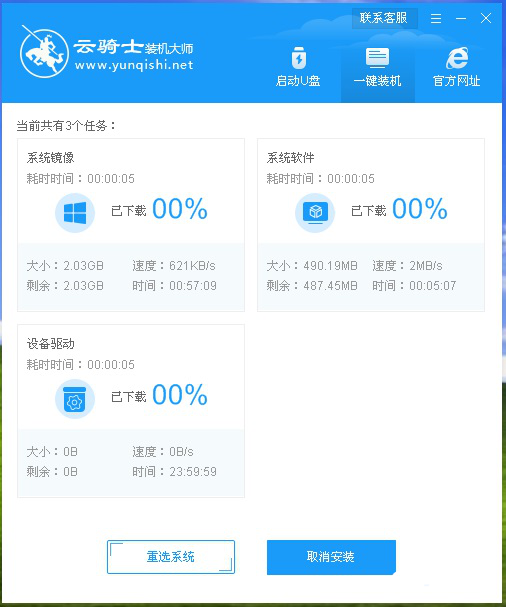
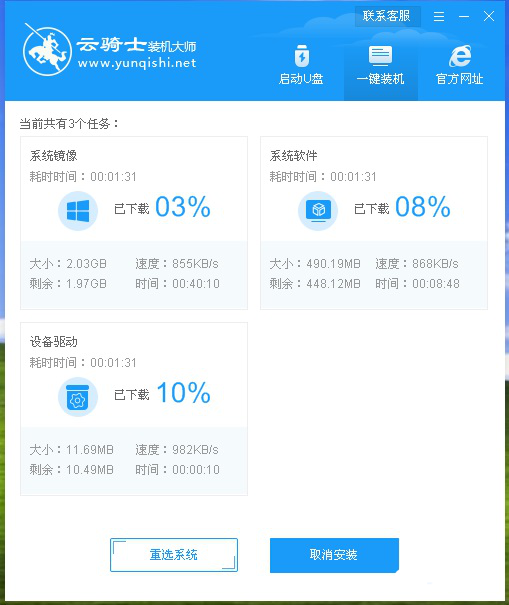
10. 완료될 때까지 시스템을 자동으로 다시 시작하고 자동으로 다시 설치합니다.